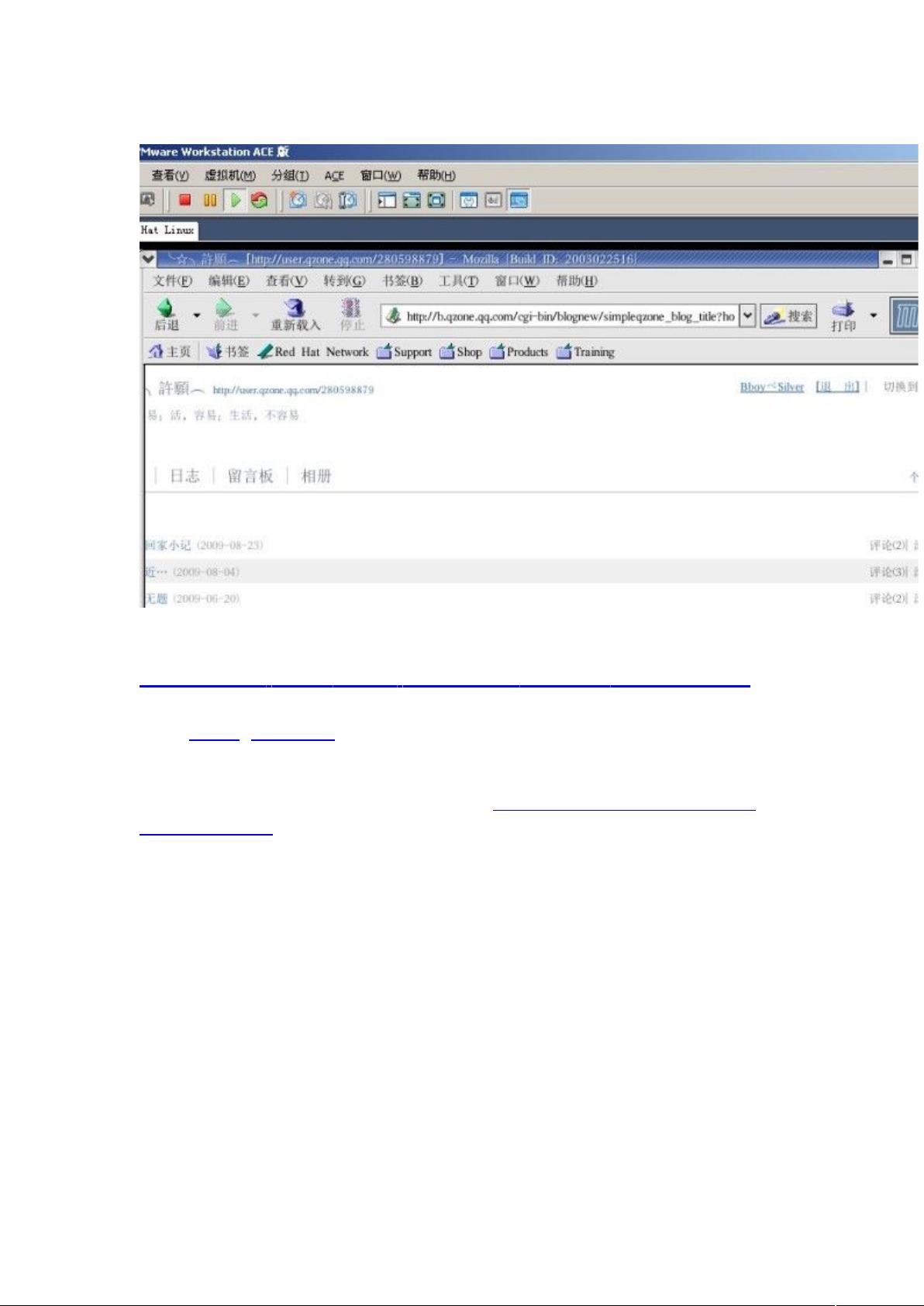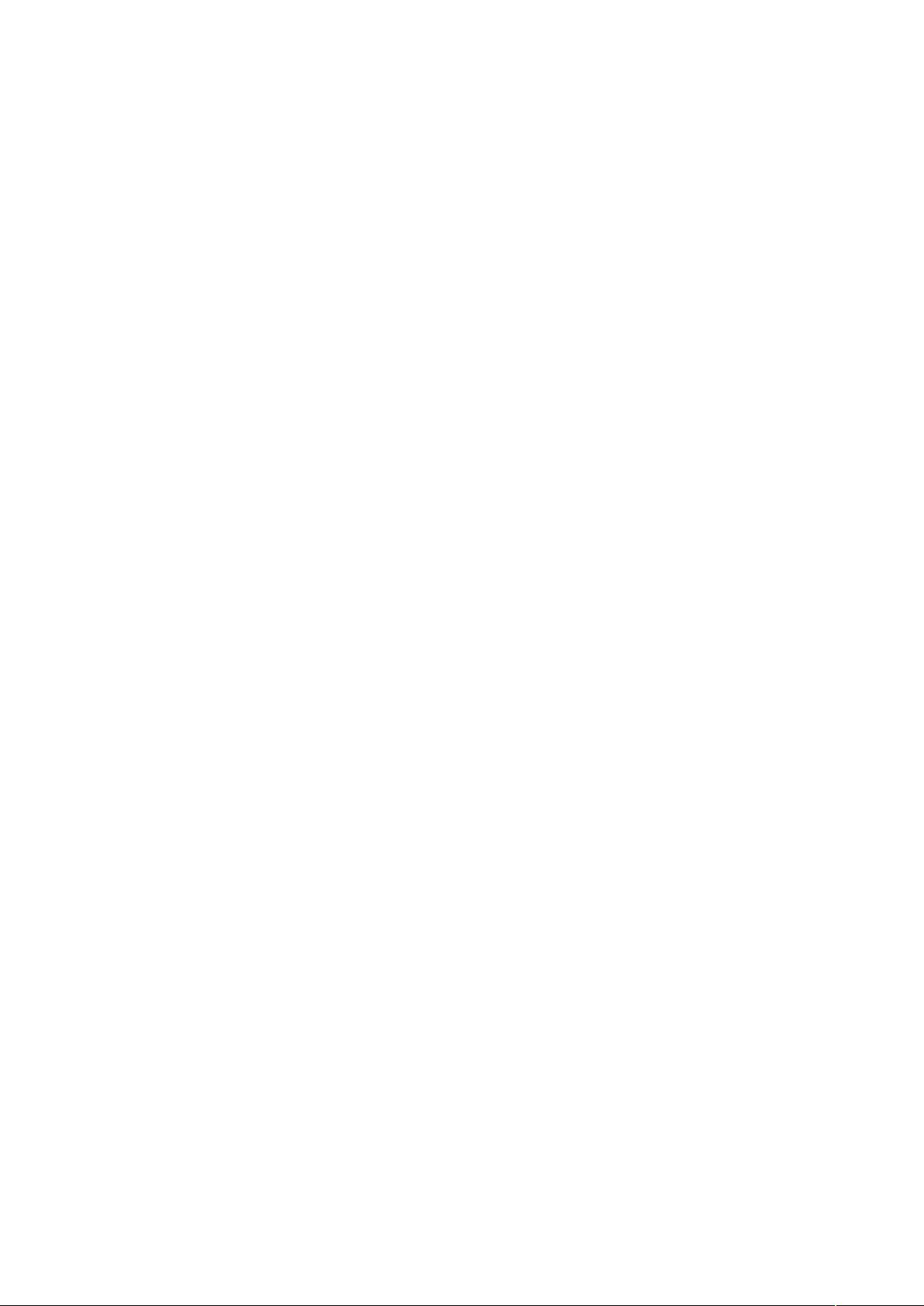VMWare Red Hat 9.0 Linux NAT联网教程:解决DNS配置问题
需积分: 10 193 浏览量
更新于2024-07-31
1
收藏 641KB DOC 举报
本篇教程详细介绍了在VMware虚拟机环境下,使用Red Hat 9.0 Linux进行联网的方法。教程针对三种联网方式——桥接、NAT和Host-only进行了探讨,着重讲述了在遇到桥接方式配置问题后的解决方案,即通过NAT模式来实现Linux系统的网络连接。
首先,桥接方式通常用于希望虚拟机具有独立网络标识且能直接访问外部网络的情况,但在实际操作中可能因网络配置不当导致问题。作者提到在尝试桥接失败后,安装了Sygate代理服务器也未能解决问题,表明网络配置的重要性。
NAT模式则提供了更为简便的解决方案。它允许虚拟机与主机共享同一网络,但通过转换IP地址,虚拟机的外部网络访问由主机控制。在使用NAT时,用户需要进行以下步骤:
1. 在虚拟机设置中,选择NAT模式作为网络连接方式。这时,会新增两个网络连接,vmnet1(Host-only)主要用于文件共享,vmnet8(NAT)则负责网络桥接和对外部网络的访问。
2. 配置vmnet8的TCP/IP协议,设置自定义的IP地址(如192.168.132.1),子网掩码为255.255.255.0,网关和DNS保持默认或不设置,因为NAT模式会自动处理这些。
3. 打开虚拟机,进入编辑->虚拟网络设置->NAT模式,此时虚拟机的DNS应设置为NAT网关的IP地址(即192.168.132.2),这相当于局域网中的网关地址。
4. 最后,确认DNS设置无误后,即可在虚拟机中正常使用网络,实现与主机及外部网络的通信。然而,作者提醒读者注意,在配置过程中,DNS的正确设置至关重要,因为一个小的错误可能会浪费大量时间。
通过本教程,学习者可以掌握如何在VMware虚拟环境中,尤其是遇到网络问题时,如何切换到NAT模式并正确配置Red Hat 9.0 Linux以实现联网,这对于IT专业人士或对Linux系统有一定了解的学习者来说是一份实用的指南。
点击了解资源详情
2021-12-08 上传
2022-02-16 上传
点击了解资源详情
点击了解资源详情
2010-04-13 上传
点击了解资源详情
2021-07-06 上传
mz302
- 粉丝: 0
- 资源: 5